OPPO A2 바로가기에서 화면을 녹화하는 방법
Oppo 휴대폰은 매우 비용 효율적인 휴대폰 브랜드입니다.이 브랜드는 플래그십 휴대폰뿐만 아니라 가격 이점이 있는 천 위안 휴대폰도 많이 보유하고 있습니다. 그러나 플래그십 휴대폰이든 천 위안 휴대폰이든 휴대폰의 기능은 상대적으로 포괄적이며 일상적인 요구를 충족할 수 있습니다. 사용자 여러분, 그래서 OPPO A2 화면 바로가기를 기록하는 방법 다음으로, 편집자가 구체적인 방법을 소개해 드리겠습니다!

OPPO A2 바로가기에서 화면을 녹화하는 방법
1. 화면 녹화 시작:
1. "제어 센터"를 통해 화면 녹화를 켜고, 상단 알림 표시줄을 아래로 밀어 제어 센터를 열고, 아이콘 목록에서 "화면 녹화"를 찾은 다음, "화면 녹화"를 클릭하여 화면 녹화 기능을 켭니다.
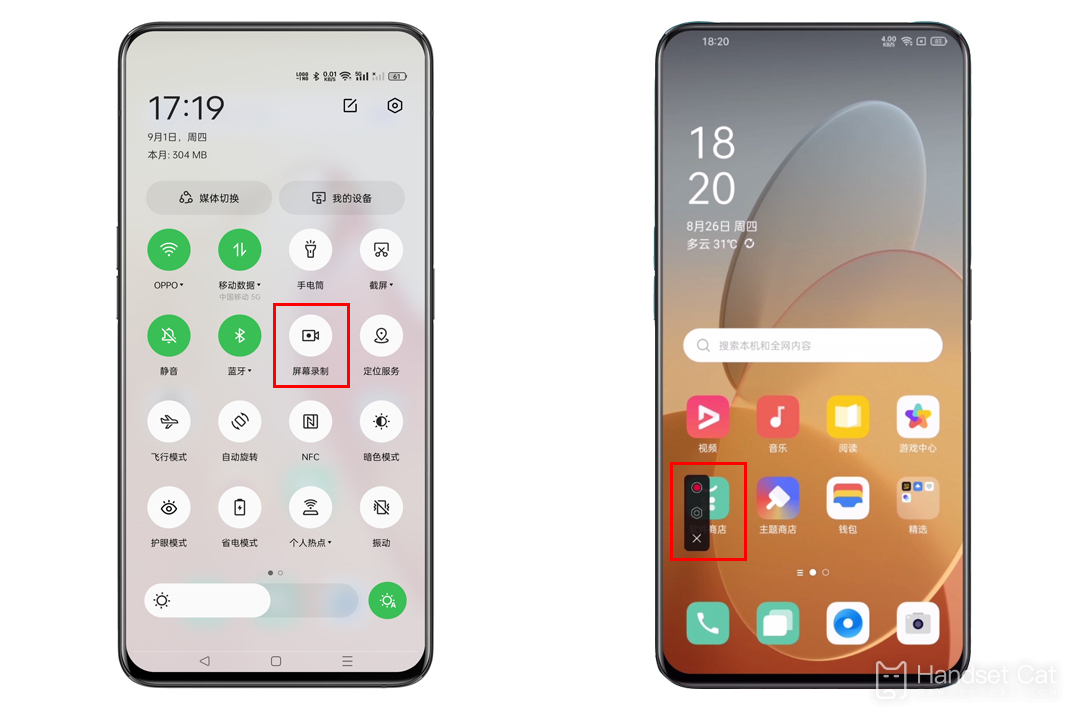
"제어 센터" 아이콘 목록에 "화면 녹화"가 없으면 "제어 센터" 아이콘 목록 항목을 편집하고 "제어 센터" 아이콘 목록에 "화면 녹화"를 추가해 보세요.
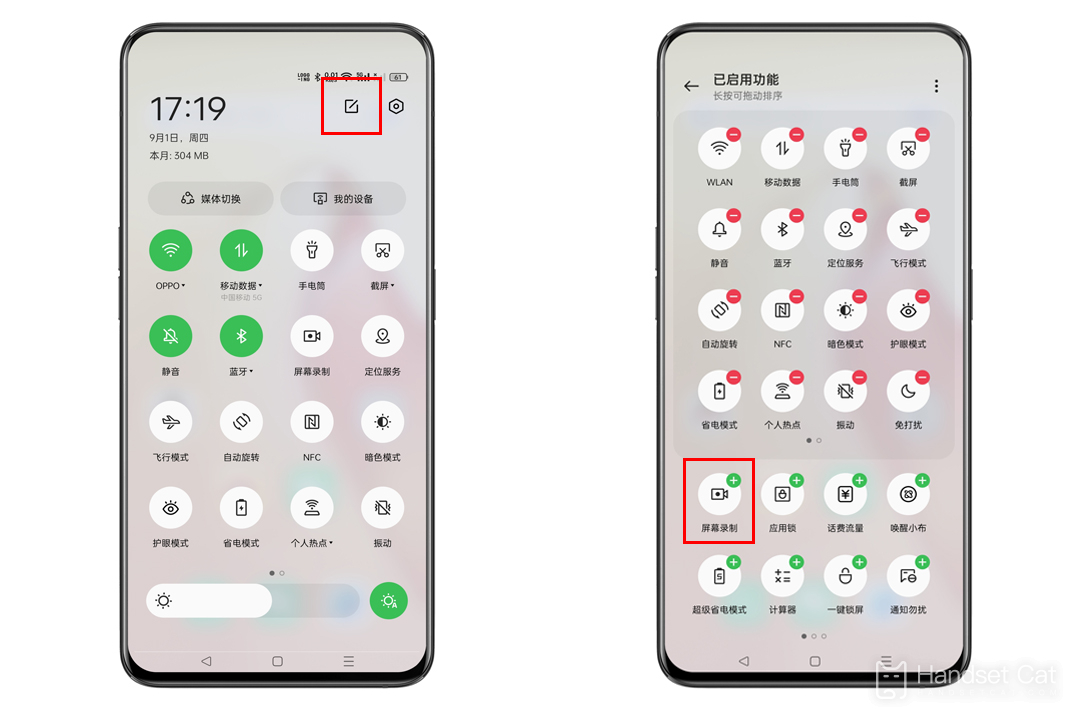
2. "스마트 사이드바"를 통해 화면 녹화를 켜고, 밀어서 "스마트 사이드바"를 불러온 다음, 아이콘 목록에서 "화면 녹화"를 찾은 다음, "화면 녹화"를 클릭하여 화면 녹화 기능을 켭니다.
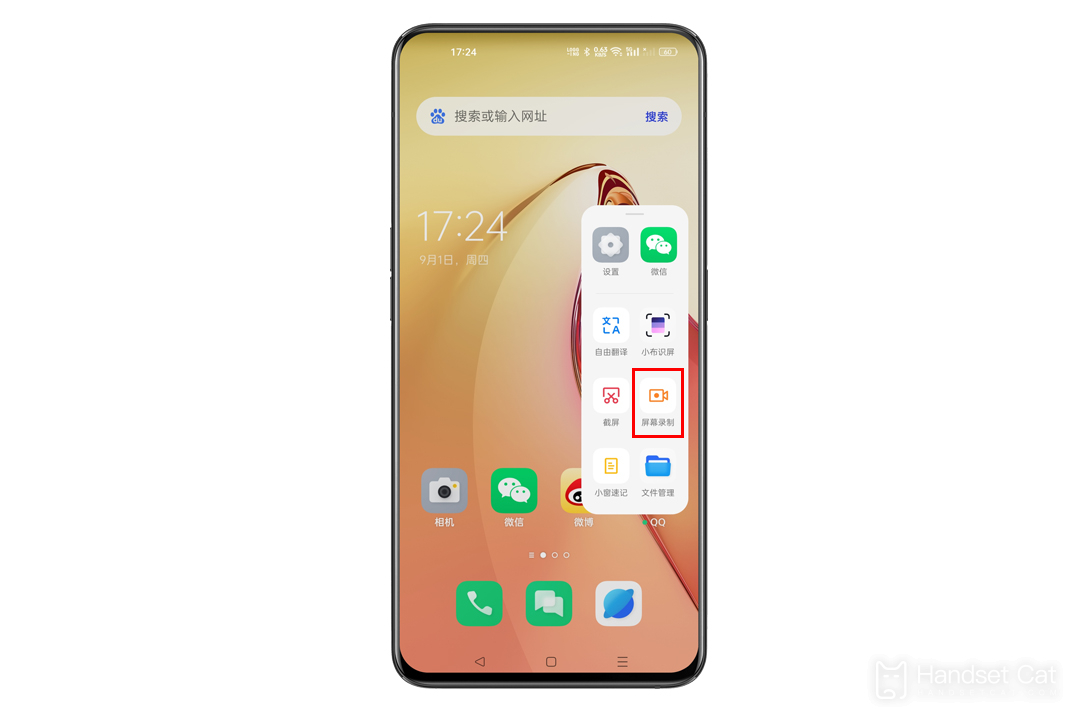
"스마트 사이드바" 설정 방법:
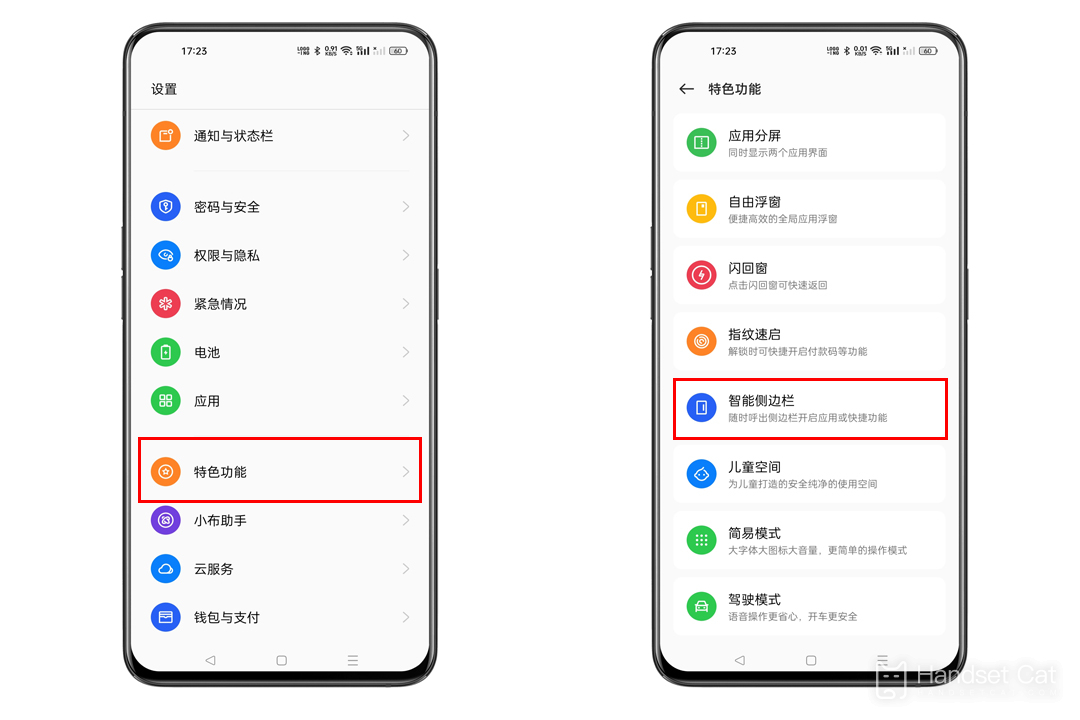
OPPO A2에서 화면을 녹화하는 방법에 대한 모든 단축키는 위에 정리되어 있습니다.이 내용을 주의 깊게 읽으면 이 문제를 확실히 해결할 수 있습니다.물론, Oppo 휴대폰에 대해 궁금한 점이 있으시면 모바일 고양이에서 찾아보실 수 있습니다.












